15.4. 创建、打开、关闭数据集并添加栅格文件#
打开GRASS工具后,“新数据集”选项允许连续定义GRASS数据库目录、新GRASS部门的名称、地理投影、 GRASS区域和新GRASS数据的范围。
在下文中,我们展示了将SPOT 5图像导入到新的列支敦士登提取物中的示例, 该图像涉及位于尼泊尔Sunsari地区的测试区(原始图像于2014年5月10日获取, ©CNES/Distributionary Spot Image)。 该图像由Spot Image提供,为2.5 m空间分辨率的3通道彩色图像, 通过合并10 m分辨率的多频段图像和2.5 m分辨率的全彩色图像(全景清晰)获得。 通过ENVI软件,我们提取了1296条线x 1494条柱,分离了近红外、红色和绿色三个通道。 地理投影为UTM区域45北。
需要注意的是,从载体文件中提取子图像是可以在QGIS中执行的操作: Raster > Extraction > Clipper (请参阅 http://www.qgistutorials.com/fr/docs/raster_mosaicing_and_clipping.html ), 而三通道分离可以使用 Raster > Construction > Convert 命令(使用GDAL Translate功能)或处理工具> SAGA > Imaging Tools > Split Ruby Band 命令来执行。 但是,需要确保子图像的创建不是以压缩的TIFF格式进行的,这只允许子图像的可视化而不能处理。
我们可以使用 层 > 添加层 > 添加栅格层 命令在QGIS中显示近红外通道图像,如 图 15.12 所示。

图 15.12 QGIS中显示光栅图像#
使用 Plugins > GRASS > New Mapset 命令, 我们可以定义地理信息系统数据的目录:C//GRASS/GRASS_GROUP,如 图 15.13 所示。
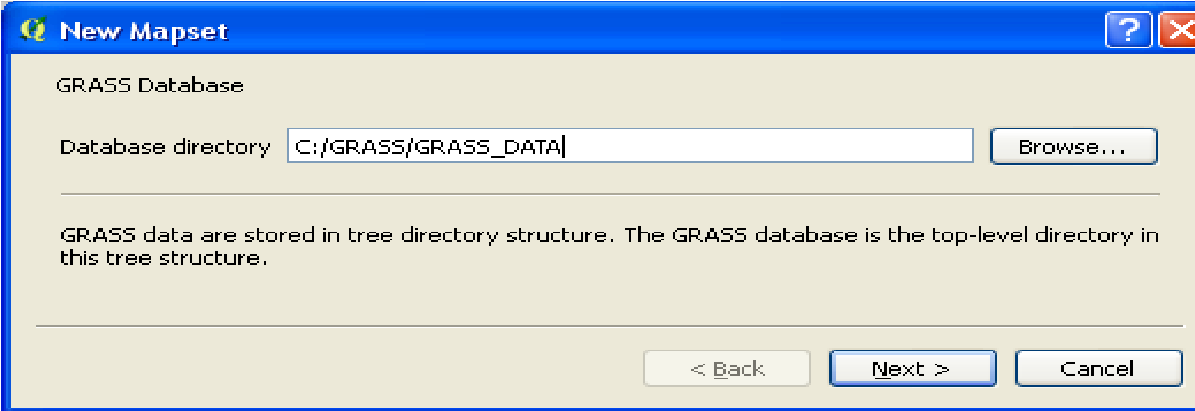
图 15.13 GRASS GIS数据库目录的定义#
然后,我们创建一个名为NEPAL的新GRASS位置,如 图 15.14 所示。 并将其归因于由代码EPSG 32645定义的地理投影UTM 45 North,如 图 15.15 所示。

图 15.14 创建新的GRASS位置#
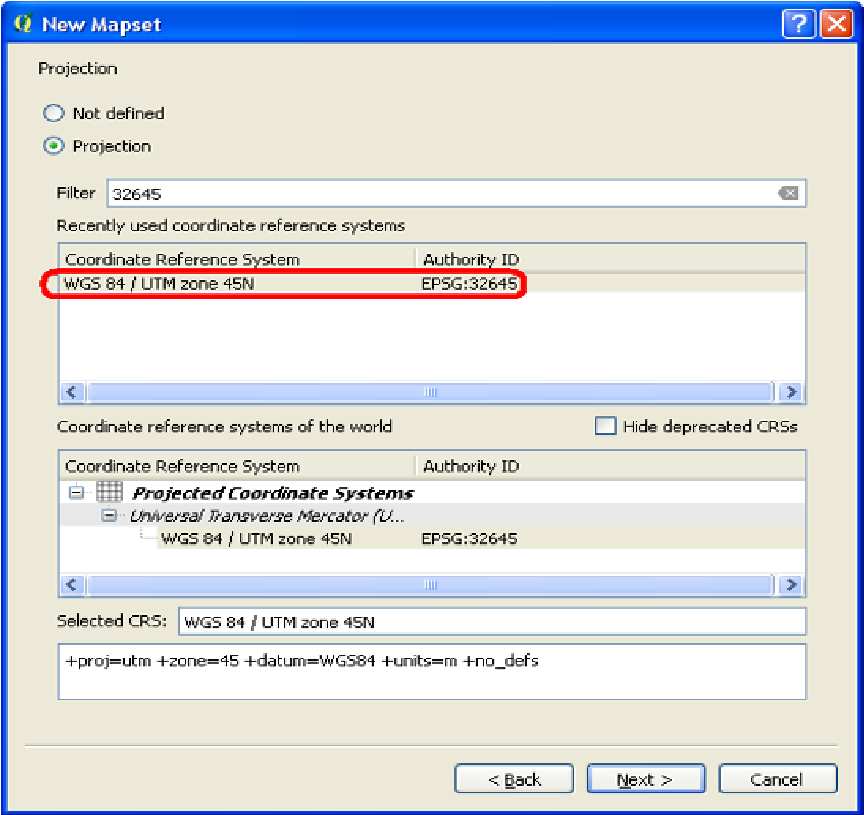
图 15.15 选择地理投影#
点击“下一步”,显示GRASS区域的默认定义,该定义对应于之前在QGIS中显示的栅格文件的地理范围, 如 图 15.16 所示,根据之前在QGIS中显示的栅格图像定义的默认GRASS区域的坐标。
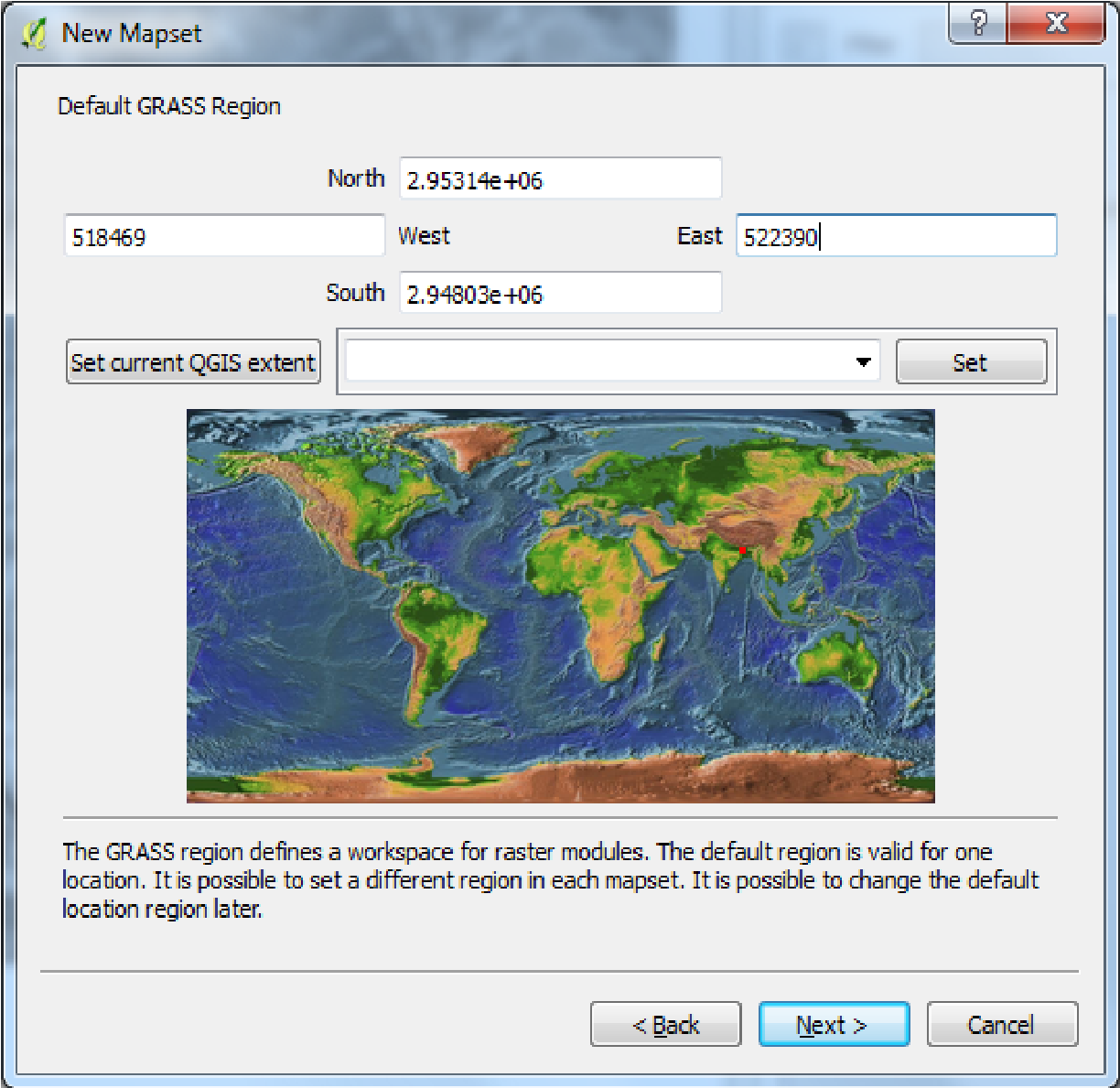
图 15.16 默认GRASS区域的坐标#
最后,我们将新创建的数据集命名为“spot_2014”,该数据集现在是当前数据集。
现在我们可以使用GRASS工具导入QGIS中显示的栅格。
我们使用模块“创建新的GRAS位置并将数据传输到其中”,
并将选项“从QGIS视图将栅格导入GRASS”和 r.in.gdal.qgis 命令。
我们将创建的通道命名为“spot_pir_grass”,导入后可以通过单击“查看输出”选项卡来显示它,如 图 15.17 所示,
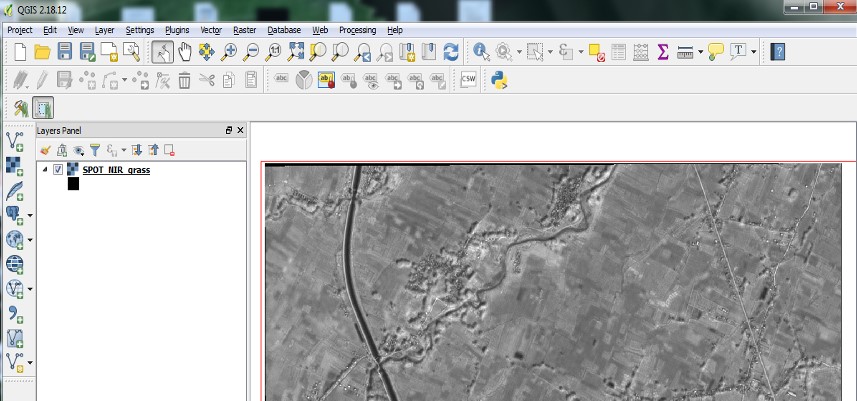
图 15.17 导入GRASS后显示栅格图像#
如果我们对SPOT图像的红色和绿色通道重复该操作,
我们可以使用 i.group 命令通过将三个通道"stogether"分组来创建多频段图像(请参阅GRASS GIS 7命令列表),
如 图 15.18 所示。请注意,该命令对QGIS中显示的文件进行操作,而无需先导入GRASS。
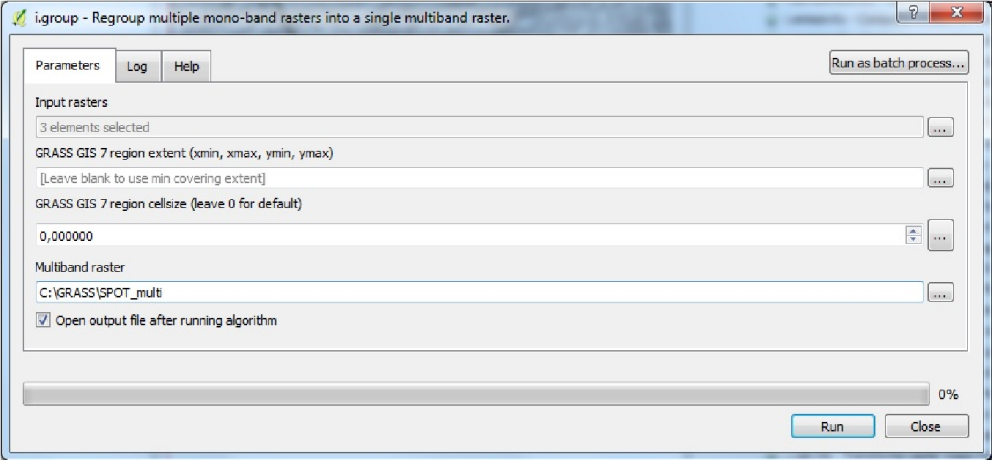
图 15.18 转换为单个多频段栅格#
然后,多频段图像被显示为彩色合成图像,其中三个通道分别分配给屏幕上的红、绿和蓝颜色;在下面的示例中, 三个通道按顺序记录1 =近红外,2 =红色,3 =绿色,显示的结果是非经典彩色合成图像, 其中基于氯基的植被以红色出现,如 图 15.19 所示,三波段栅格的红、绿、蓝彩色合成物的QGIS显示。
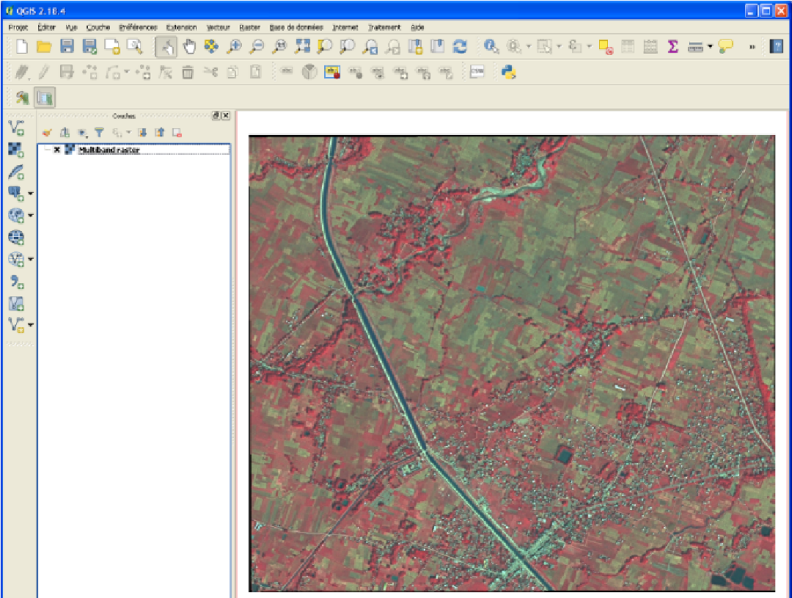
图 15.19 三波段栅格#
有关该图形的彩色版本,请访问 www.iste.co.uk/baghdadi/qgis1.zip
生成的多频段文件可以以标准格式保存,例如"GeoTIFF"。还可以在组内创建一个子组,
然后在 asi.clock 或 i.Maxlik 等图像处理程序中使用这些输入元素。
指定子组是分类的先决条件,但此选项不会出现在 i.group 对话框中。
因此,我们必须使用批输入或命令行(请参阅GRASS Tools中的GRASS shell)。